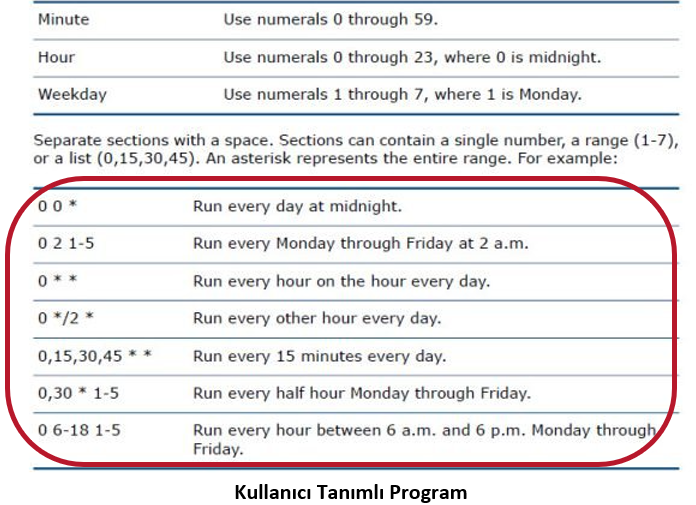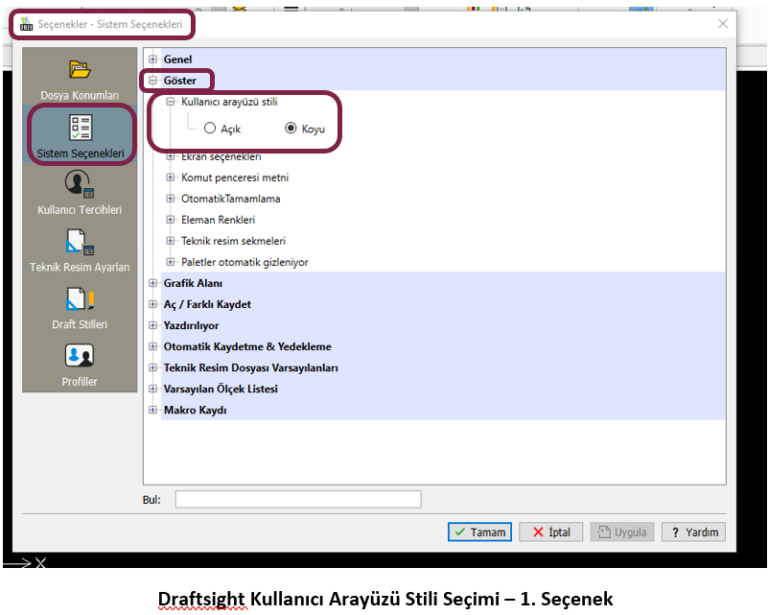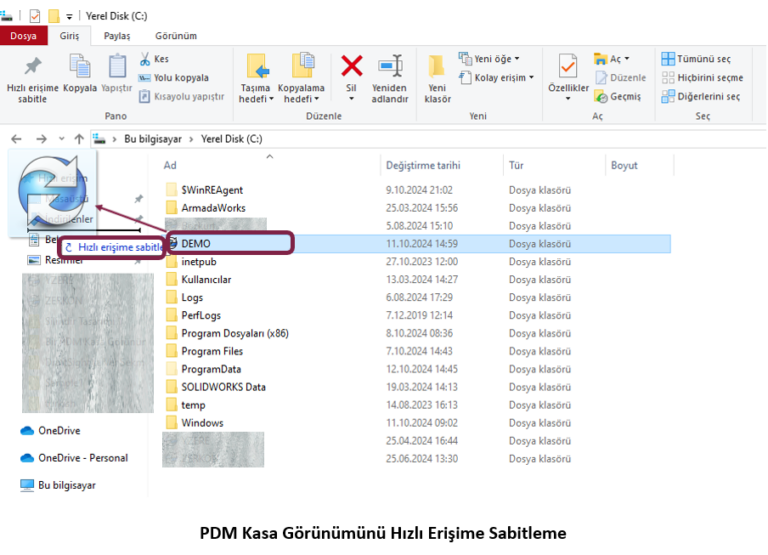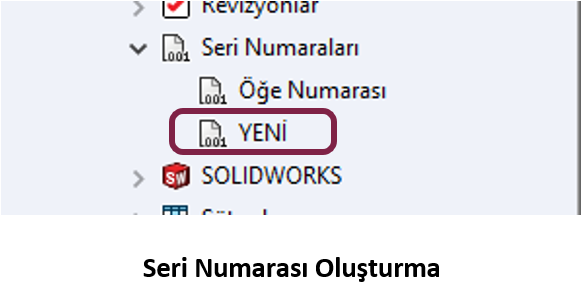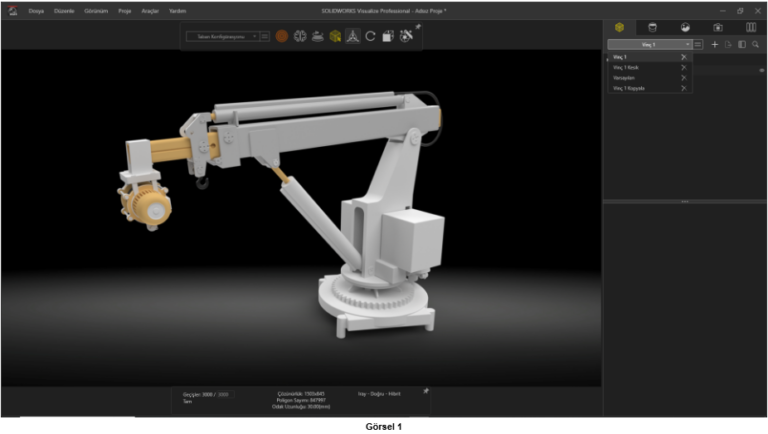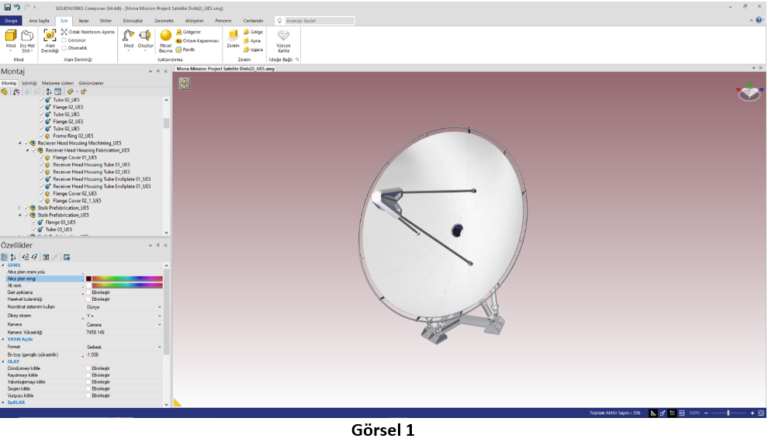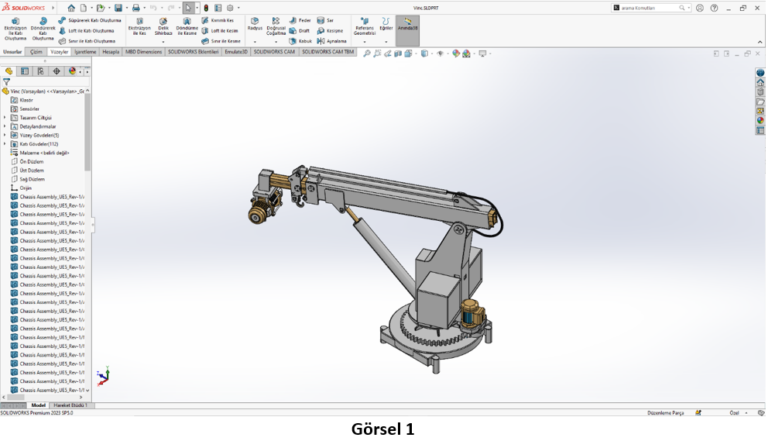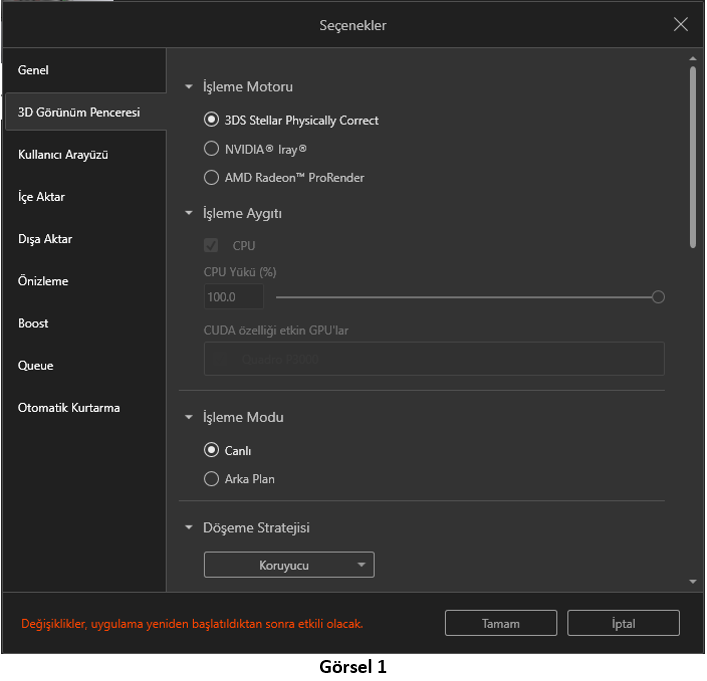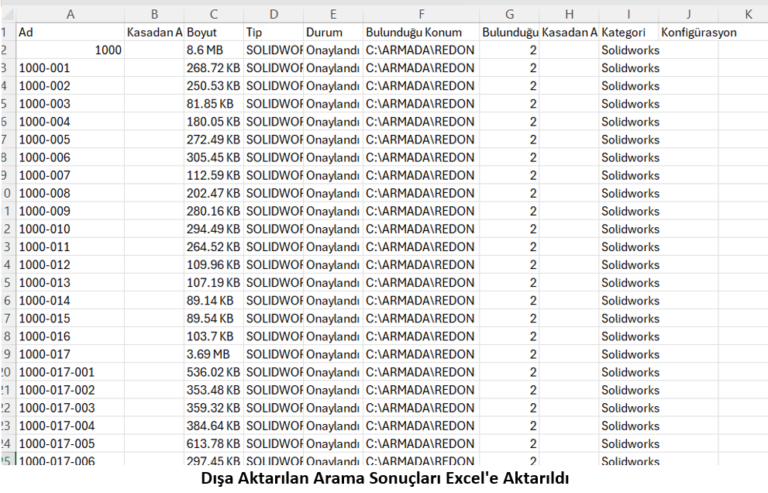
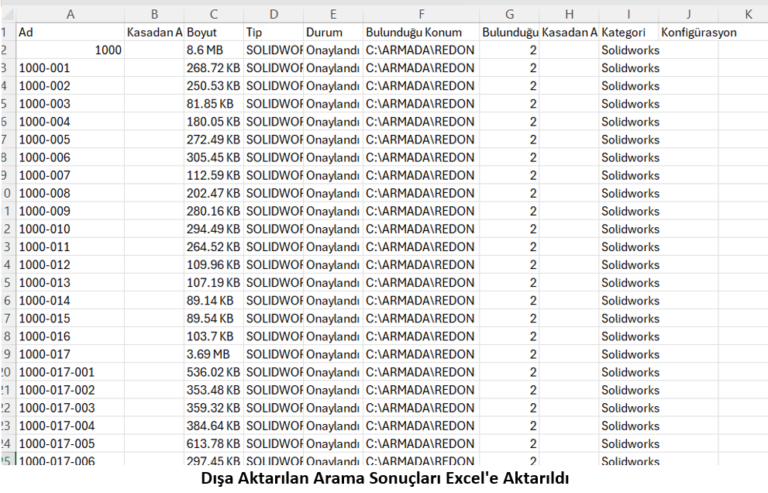
SOLIDWORKS PDM Arama Sonuçlarını Entegre Aramadan Excel Aktarma
Gelişmiş mühendislik tasarımlarında verimlilik, doğru veri yönetimiyle başlar. SOLIDWORKS PDM (Product Data Management), tasarım sürecinizi optimize ederken, verilerinizi düzenli ve erişilebilir tutmanızı sağlar. Ancak, büyük veri setleri arasında kaybolmak ya da aradığınız bilgiyi bulmak zaman alıcı olabilir. Bu noktada, SOLIDWORKS…